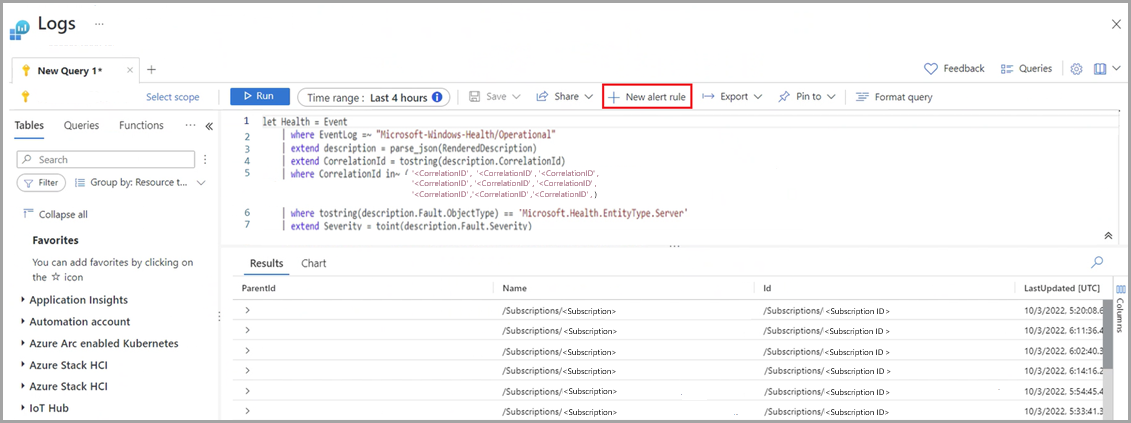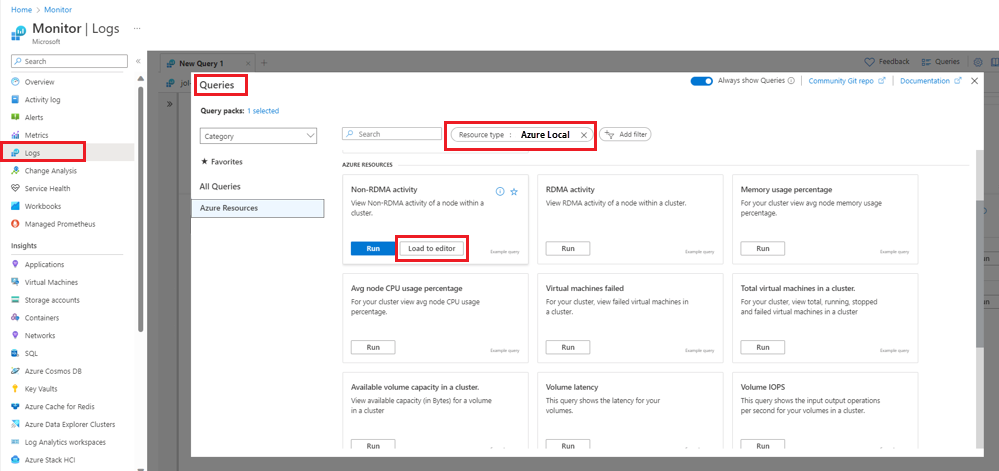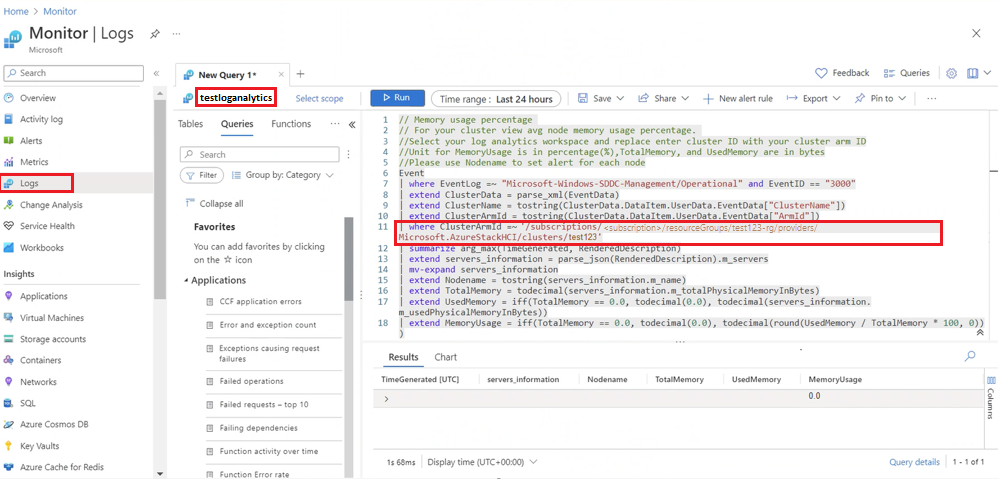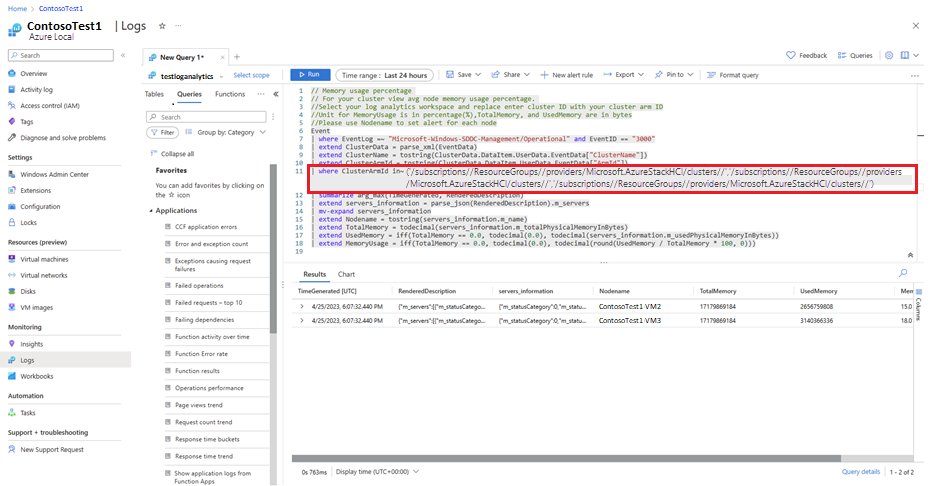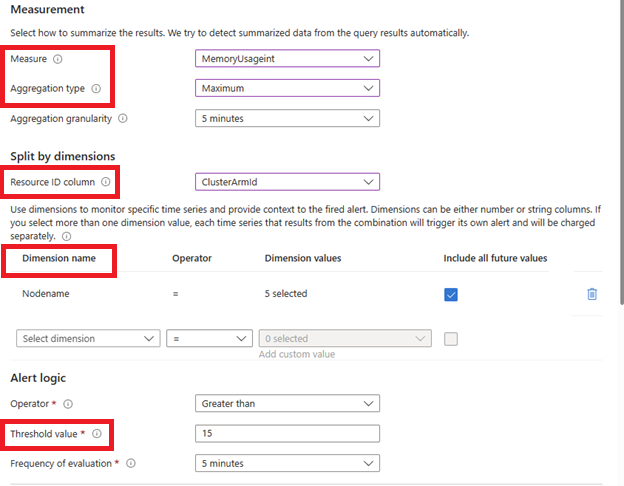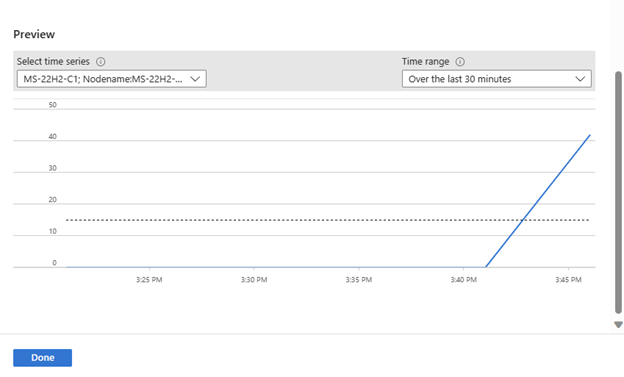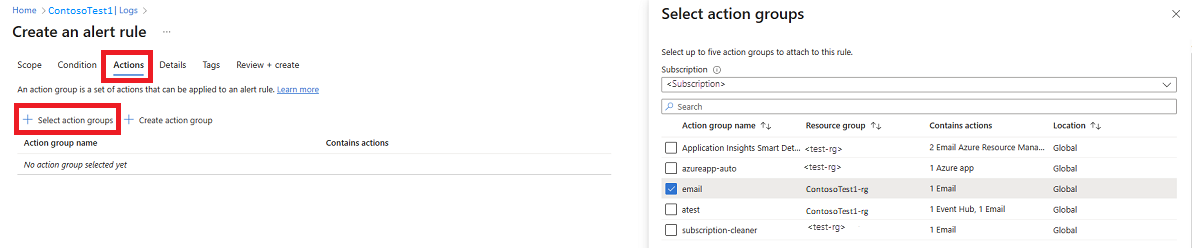Konfigurera loggaviseringar för Azure Local
Gäller för: Azure Local 2311.2 och senare
I den här artikeln beskrivs hur du konfigurerar loggaviseringar för lokala Azure-system: använda Insights för Azure Local och använda befintliga exempelloggfrågor, till exempel genomsnittlig nod-CPU, tillgängligt minne, tillgänglig volymkapacitet med mera.
Information om hur du konfigurerar måttaviseringar finns i Konfigurera måttaviseringar för Azure Local.
Ta en stund att titta på videogenomgången om att samla in nya loggar, anpassa Insights-arbetsböcker och skapa aviseringar med hjälp av loggar:
Förutsättningar
Innan du börjar kontrollerar du att följande krav har slutförts:
- Du har åtkomst till ett lokalt Azure-system som distribueras och registreras.
- Du måste ha Insights aktiverat i klustret. Genom att aktivera Insights konfigureras klustret för att samla in nödvändiga loggar på en Log Analytics-arbetsyta.
Konfigurera loggaviseringar med hjälp av Insights
Viktigt!
Att använda Insights rekommenderas inte för aviseringar med hög allvarlighetsgrad. Det kan ta 15 minuter att samla in loggar.
Följ de här stegen för att konfigurera loggaviseringar med hjälp av Insights. Kontrollera att du har granskat och slutfört förutsättningarna.
Från Azure Portal navigerar du till eller söker efter Monitor och väljer Azure Local.
Välj en av flikarna för att visa hälsotillståndet för dina resurser. Välj till exempel Noder för att visa hälsotillståndet för noder i klustret.
Anpassa arbetsboken och redigera den tills du ser en blå loggvyikon . Välj ikonen för att visa och redigera frågan.
När frågan har lästs in väljer du + Ny aviseringsregel.
Från aviseringsgränssnittet kan du konfigurera aviseringsvillkor, åtgärder med mera. Mer information finns i Logg över frågeresultat och Aviseringsåtgärder och detaljer.
Konfigurera aviseringar med hjälp av exempelloggfrågor
Du kan börja övervaka ditt lokala Azure-system och konfigurera aviseringar för det med hjälp av befintliga loggfrågor som är tillgängliga i Azure Portal. Dessa frågor kan hjälpa dig att kontrollera och övervaka systemets hälsotillstånd.
Följ de här stegen för att konfigurera loggaviseringar med hjälp av exempelloggfrågor. Kontrollera att du har granskat och slutfört förutsättningarna.
I Azure Portal bläddrar du till resurssidan för ditt lokala Azure-system och väljer sedan det kluster som du vill övervaka med hjälp av exempelloggfrågor.
På klusteröversiktssidan väljer du JSON-vy.
Kopiera Informationen om ClusterArmId från rutan Resurs-ID.
Från Azure Portal navigerar du till eller söker efter Övervaka och väljer Loggar.
Välj + Lägg till filter för att lägga till ett filter för Resurstyp.
Välj Azure Local för en ifylld lista över Azure Local-systemexempelloggar.
Välj Läs in i redigeraren för att öppna frågearbetsytan.
Ställ in omfånget till Log Analytics-arbetsyta för loggar som är länkade till klusterresursen.
Klistra in din ClusterArmId-information i
where ClusterArmId =~avsnittet i frågan för att se resultat relaterade till klustret.Välj Kör.
När informationen visas kan du undersöka loggarna och skapa aviseringar baserat på resultaten. Mer information finns i Frågeresultatlogg och Aviseringsåtgärder och detaljer.
Konfigurera aviseringar för flera kluster
För att ställa in en ny eller ändra en befintlig fråga för att hantera flera ClusterArmId-kluster, lägg till | where ClusterArmId in~ satsen i din fråga. Inkludera ClusterArmId för vart och ett av de kluster som du vill använda i din fråga. Till exempel: | where ClusterArmId in~ ('ClusterArmId1', 'ClusterArmId2', 'ClusterArmId3')
Loggfrågeresultat
När du har lagt till loggar bör du bekräfta att du får det förväntade resultatet genom att köra frågan mot arbetsytan som lagrar dina klusterloggar. Om du inte får det förväntade resultatet korrigerar du loggfrågan och kör den igen.
När du skapar en ny aviseringsregel måste du ange villkorsstyrd information för att sammanfatta dina frågeresultat. Den här informationen baseras på tre kategorier: mätning, uppdelat efter dimensioner och aviseringslogik. Fyll i följande komponenter i aviseringsinformationen:
- Mått: Det värde som används för att konfigurera aviseringar. Som standard tar den bara numeriska värden. Konvertera dina värden till heltal och välj rätt i listrutan.
- Sammansättningstyp: Ser till att du får en avisering, även om endast ett klusterminnesvärde uppfyller det du har angett. För aviseringar i flera kluster måste du ange aggregeringstypen som högsta och inte ett genomsnitt eller totalt.
-
Resurs-ID-kolumn: Delar upp aviseringsmåttets värde baserat på andra värden. Om du vill få aviseringar för ett kluster, använd
clusterarmIDeller, för att konfigurera aviseringar för noden, använd_resourceID. Kontrollera om dina värdenamn i loggfrågan är korrekta. -
Dimensionsnamn: Delar upp ett aviseringsmått ytterligare. Om du till exempel vill få aviseringar per nod väljer du
Nodename.- När du konfigurerar aviseringar kanske du inte ser alla värden i den nedrullningsbara menyn. Markera kryssrutan för Inkludera alla framtida värden för att se till att du konfigurerar samma avisering på flera noder i klustret.
- Tröskelvärde: Ger ett meddelande baserat på det värde som du har angett.
I det här exemplet får du en avisering när måttvärdet Memoryusageint med en aggregeringstyp med maximum når tröskelvärdet på 15 minuter.
När informationen har angetts kan du granska dina villkor för aviseringsprecision.
Aviseringsåtgärder och information
Om du vill ta reda på hur du får meddelanden för dina klusteraviseringar använder du fliken Åtgärder enligt bilden. Du kan skapa nya åtgärdsgrupper eller ange en aviseringsregel för befintliga. Du kan välja att ta emot meddelanden via e-post, Event Hubs med mera.
När du har angett dina åtgärder kan du på fliken Information ange allvarlighetsgrad, namn, beskrivning och region för aviseringen. Välj Granska + Skapa för en slutlig granskning av alla aviseringsinställningar och skapa aviseringen.
När aviseringarna har konfigurerats kan du övervaka aviseringsregler, åtgärdsgrupper med mera på fliken Aviseringar .
Logginsamlingsfrekvens
Som standard genereras loggar varje timme. Om du vill kontrollera hur ofta loggarna samlas in använder du följande PowerShell-kommando:
get-clusterresource "sddc management" | get-clusterparameter
Ändra loggsamlingsparametern om du vill ändra logggenereringsfrekvensen på den CacheDumpIntervalInSeconds lokala datorn.
Här är ett exempel på loggfrekvensen som angetts var 15:e minut.
get-clusterresource "sddc management" | set-clusterparameter -name "CacheDumpIntervalInSeconds" -value 900
Anteckning
Om du vill samla in alla loggar sänker du inte frekvensen till mindre än 15 minuter.
Nästa steg
Lär dig hur du skapar Azure Monitor-aviseringsregler.